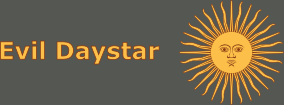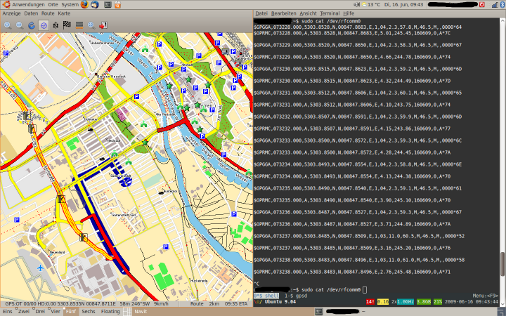Mit ‘Freie Software’ getaggte Artikel
Sieben Gründe für ein Boykott von Windows 7
Die Free Software Foundation (FSF) hat eine Kampagne gegen Microsoft und Windows 7 im Speziellen gestartet. “Es ist ja nicht nur Microsoft”, betonte Peter Brown, Executive Director der FSF, beim Kampagnenstart, “es ist ein allgemein gesellschaftliches Problem, dass wir proprietäre Software akzeptieren, obwohl es Alternativen gibt”.
Für ein Boykott von Windows 7 spricht laut der FSF, dass Microsoft Bildungsressorts besteche mit der Folge, dass Schülerinnen und Schüler lediglich ein Produkt vermittelt bekommen. Microsoft mit Programmen wie “Windows Genuine Advantage” die Festplatten der Kunden durchschnüffle. Das Monopol ausnutze, Kunden mit Upgrades zu neuen Hardwareanschaffungen zwinge und offene Standards verhindere. Mit Digital Rights Management das Kopieren und Abspielen von Medien im Sinne der Verwertungsindustrie kontrolliere und Windows 7 ein Sicherheitsrisiko sei, da der Konzern ein Fehlerlesen seines Codes unterbindet. In voller Länge kann man die sieben Punkte auf der Kampagnenseite nachlesen. Neben diesen sieben Sünden Microsofts spricht für einen Eintritt in die Church of Emacs, dass Windowsnutzer ein Linux mit einer KDE-Oberfläche sowieso besser finden, wenn man es ihnen nur als das neue Windows 7 präsentiert:
Gegen die Orientierunsglosigkeit mit Freier Software und Freien Karten
Kurzes How-To: Benötigt werden Billiger-Bluetooth-GPS-Empfänger (Gibt es ab 7 Euro zu ersteigern), Linux, Internetanschluss und chronische Orientierungslosigkeit.
1. Seriellen Port emulieren: GPS-Empfänger einschalten und mit hcitool scan seine Hardwareadresse ermitteln. Diese in die Datei /etc/bluetooth/rfcomm.conf eintragen (ein Beispiel Eintrag ist dort zu finden). Hat man Ubuntu 9.04, Jaunty Jackalope muss noch ein Bug gefixt werden. Ohne Reboot lässt sich die Schnittstelle für den GPS-Empfänger mit rfcomm bind rfcomm0 aktivieren. Nun lassen sich die gesendeten GPS Daten mit cat /dev/rfcomm0 auslesen.
2. gpsd Daemon aktivieren: gpsd installieren und mit gpsd -b /dev/rfcomm0 starten. Der Parameter -b (Read-Only Modus) ist wichtig, da andernfalls der GPS-Empfänger durcheinander geraten kann. Die gpsd Manpage ächzt hierzu:
Some popular bluetooth and USB receivers lock up or become totally inaccessible when probed or reconfigured. This switch prevents gpsd from writing to a receiver. This means that gpsd cannot configure the receiver for optimal performance, but it also means that gpsd cannot break the receiver. A better solution would be for Bluetooth to not be so fragile. A platform independent method to identify serial-over-Bluetooth devices would also be nice.
3. Navigationssoftware Navit installieren: Für Ubuntu gibt es .deb Pakete hier und fertiges Open-Street-Map Kartenmaterial hier (germany.navit.bin.zip). Karte entpacken und im anzulegenden Ordner /usr/share/navit/maps/ ablegen. Anschließend die Karte in die Datei /usr/share/navitnavit.xml eintragen:
<mapset enabled="yes">
<map type="binfile" enabled="yes" data="/usr/share/navit/maps/germany.navit.bin" />
</mapset>
Und wenn man schon dabei ist die Sprachausgabe via eSpeak aktivieren:
<speech type="cmdline" data="echo 'Fix the speech tag in navit.xml to let navit say:' '%s'" />
in
<speech type="cmdline" data="espeak -v de '%s'" />
ändern (Hilfe, das Layout zerfällt). Fertig. Burger-Buden sind übrigens als Points of Interest verzeichnet *gg*